Q: "Mi iPhone 11 atasca en la pantalla negra con círculo girando. Es uno nuevo que de repente ha dejado de funcionar. No sé cómo hacer. ¿Qué puedo hacer para resolver este problema?" – Desde la Comunidad Apple

iPhone atascado en la pantalla negra con círculo girando es realmente común de ocurrir iPhone atascado en la pantalla negra con círculo girando es realmente común de ocurrir, Puede experimentarlo durante el proceso de restaurar, actualizar, reiniciar el iPhone, etc. Sin embargo, no se preocupe. Usted puede obtener las mejores soluciones aquí. Vamos a comprobar más detalles juntos.
- Parte 1. ¿Qué es iPhone Atascado en Pantalla Negra con Círculo Girando?
- Parte 2. ¿Por Qué mi iPhone Tiene la Pantalla Negra y un CÍrculo Girando?
- Parte 3. ¿Qué Puedo Hacer si Mi iPhone Atasca en Círculo Girando?
- Opción 1. Acceso Directo Aquí – Joyoshare UltFix iOS System Recovery [Limpia y segura 100%]
- Opción 2. Otros Enfoques Ligeramente Engorrosos [4 Maneras]
- Parte 4. Consejos para Evitar que el iPhone se Atasque en Círculo Girando [6 Consejos]
- Parte 5. Conclusión
Parte 1. ¿Qué es iPhone Atascado en Pantalla Negra con Círculo Girando?
iPhone es uno de los más populares teléfonos móviles y se considera uno de de los teléfonos más prestigiosos que se pueden tener. Sin embargo, como otros dispositivos, el querido iPhone es propenso a algunos fallos ocasionales. Uno de los errores que puede encontrar es la pantalla negra de su iPhone. El círculo girando en la pantalla negra es una ocurrencia común cuando enciende el iPhone. La mayoría de las veces tarda casi 15 minutos en arrancar. El problema viene cuando persiste y se queda atascado en la pantalla negra.
Parte 2. ¿Por Qué mi iPhone Tiene la Pantalla Negra y un Círculo Girando?
Aquí son unas razones por las que mi iPhone atasca en el círculo girando.
Infestación de malware: Malware en su iPhone, como virus, puede afectar al rendimiento de su iPhone y puede causar el problema de iPhone en pantalla negra con círculo girando. El software del iPhone suele ser resistente a los ataques de malware, pero puede tropezar con un sitio web malicioso y recibir un ataque viral.
Problema relacionado con hardware: iPhone en pantalla negra con círculo girando también puede ocurrir debido al problema del hardware de su iPhone. En esta situación, la placa base o la pantalla pueden verse afectadas, lo que provoca problemas en el arranque del teléfono. Esto hace que se quede en el círculo girado durante un tiempo inusualmente largo. Esta podría ser una causa probable especialmente si su teléfono ha experimentado una caída o un golpe.
Actualización de iOS: La actualización del software puede provocar cierta inestabilidad en su teléfono haciendo que se congele cuando lo encienda.
Parte 3. ¿Qué Puedo Hacer si Mi iPhone Atasca en Círculo Girando?
Vamos a ver unos de los consejos de cómo resolver un iPhone en una pantalla negra con círculo girando.
Opción 1. Acceso Directo Aquí – Joyoshare UltFix iOS System Recovery [100% efectivo]
Una de las formas de solucionar iPhone atascado en pantalla de carga negra es usar una recuperación del sistema iOS. Entre todos, una herramienta profesional, Joyoshare UltFix iOS System Recovery, normalmente puede lidiar con el problema de la pantalla negra congelada sin pérdida de datos. También es capaz de reparar problemas relacionados con el software en iPhone, iPad, iPod touch y Apple TV que se ejecutan en todas las versiones de iOS, incluso iOS 15, de forma segura.
Además, este programa fiable le garantiza reparar más de 150 tipos de problemas de sistema a su disposición, incluyendo el iPhone no se restaura, el logotipo blanco de Apple, el iPhone no se enciende, el iPhone se sigue apagando, la pantalla azul, etc. más de esto, también funciona bien para restaurar iPhone a los ajustes de fábrica sin código de acceso o iTunes y salir libremente del modo de recuperación con un simple clic. Ahora puede aplicarlo a cualquier dispositivo iOS que funcione con diferentes versiones de iOS para solucionar un problema con los siguientes pasos:
Paso 1Instalar Joyoshare UltFix y Conectar iPhone a Ordenador
Vaya a la página oficial para descargar Joyoshare UltFix y instálelo en su ordenador. Inicie esta herramienta, conecte su iPhone y haga clic en el botón de "Empezar" para proceder.

Paso 2Elegir Modo Estándar y Entrar en Modo DFU
Luego seleccione su modo de reparación, "Modo Estándar", y haga clic en el botón "Siguiente" para iniciar el arranque del iPhone en modo de recuperación o en modo DFU. Notablemente, en la interfaz principal de este programa hay un clic en "Entrar en Modo de "Recuperación" que se utiliza para entrar en el modo de recuperación de forma libre y automática.
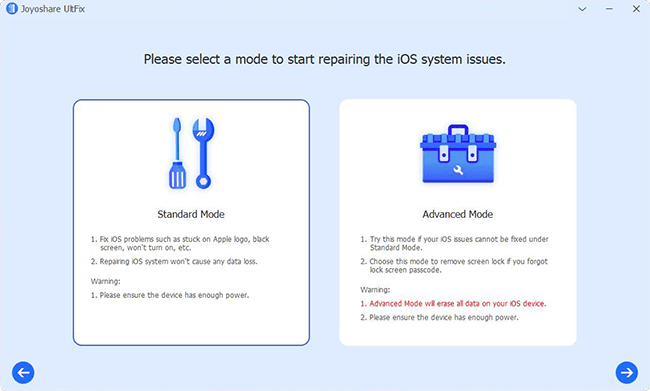
Paso 3Descargar Parquete de Firmware
Una vez de entrar en el modo de recuperación o DFU, debería confirmar la información de iPhone detectada. Si todo está correcta, puede presionar el botón "Descargar" para descargar y verificar el paquete del firmware.
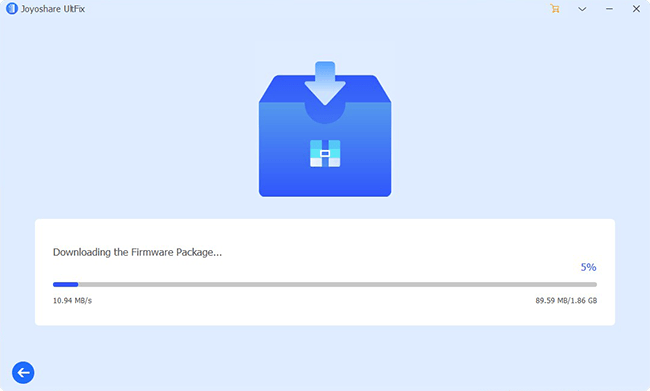
Paso 4Resolver iPhone Atascado en Círculo Girando
Finalize by clicking on the "Reparar" para descomprimir el firmware descargado y solucionar el problema del iPhone atascado en círculo girando.
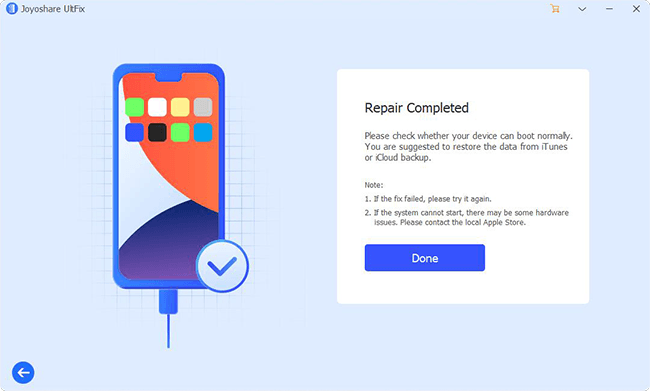
Opción 2. Otros enfoques ligeramente engorrosos
Método 1. Forzar reinicio de iPhone
Otra forma en que puede resolver el problema del iPhone atascado en la rueda giratoria es iniciar un reinicio forzado.
Para los modelos de iPhone anteriores al iPhone 7, debe mantener presionados los botones "Inicio" y "Dormir" simultáneamente hasta que el teléfono se apague y aparezca el logotipo de Apple. Suelte los botones y el iPhone se iniciará correctamente.
Para iPhone 7 y 7 plus, presione el botón "Encendido" y la tecla "Bajar volumen" simultáneamente hasta que la pantalla se apague y aparezca el logotipo de Apple. Permita que el teléfono se reinicie y no volverá a atascarse en la rueda giratoria.
Si está utilizando iPhone 8, iPhone SE (2da generación) o modelos más nuevos, presione y suelte rápidamente el botón "Subir volumen" y "Bajar volumen" por separado y luego mantenga presionada la tecla "Encendido" hasta que aparezca el logotipo de Apple. .
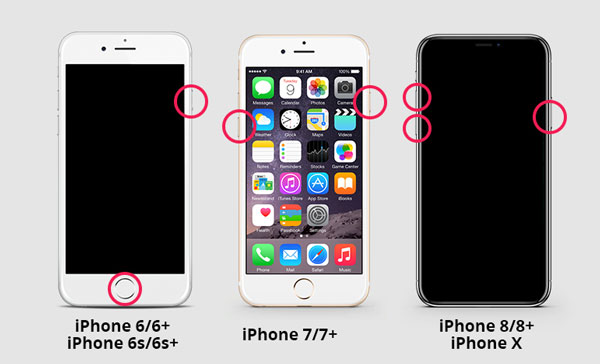
El método de reinicio forzado es una de las formas más sencillas en las que puede resolver el problema de la rueda giratoria. Si falla, puede probar los otros métodos resaltados para resolverlo.
Método 2. Actualice el iPhone a la última versión de iOS
Un enfoque más en el que puede evitar que el iPhone se atasque en el problema de la rueda giratoria es actualizar su iPhone a la última versión de iOS. Tener un sistema operativo desactualizado puede hacer que su teléfono se cuelgue y, como se ve, se congela cuando lo inicia. Los siguientes son los pasos para actualizar su software.
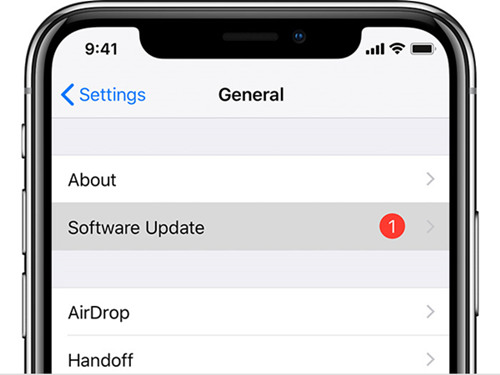
Paso 1. En tu iPhone, ve a "Configuración" → "General" y luego toca "Actualización de software";
Paso 2. Si su software está actualizado, se le notificará mediante un mensaje que indica la versión del sistema operativo. Si no está actualizado, debe descargar e instalar la última versión.
Método 3. Restaurar con iTunes en modo de recuperación
También puede usar la restauración de iTunes para solucionar el problema del iPhone atascado en la pantalla negra con la rueca. Sin embargo, debe saber que este método conduce a la pérdida de todos sus datos desde su dispositivo iPhone. Estos son los pasos para reparar la pantalla negra congelada con iTunes.

Paso 1. Asegúrate de que tu iTunes esté actualizado a la última versión y ciérralo antes de conectar tu iPhone a la computadora. (Tu teléfono debe estar conectado a la computadora antes de iniciar iTunes).
Paso 2. Fuerce el reinicio del iPhone y no suelte los botones hasta que el dispositivo tenga una conexión estable con iTunes en modo de recuperación.
Paso 3. Haz clic en el botón "Restaurar iPhone..." para iniciar el proceso de restauración por iTunes. Esta acción borra los datos de su dispositivo y restaura su teléfono a la configuración de fábrica. Al finalizar el proceso de restauración, configure su dispositivo iPhone de nuevo.
Método 4. DFU restaura tu iPhone
Si tu iPhone está atascado en una rueda giratoria, realizar un restablecimiento completo puede resolver el problema temporalmente, pero no solucionará el problema de software más profundo que provocó este problema en primer lugar. Se recomienda que ponga su iPhone en modo DFU si el iPhone atascado en la pantalla negra con el problema de la rueda giratoria persiste. Para descartar por completo un problema de software o firmware, puede realizar una restauración DFU (actualización de firmware del dispositivo). Su iPhone se borrará y se instalará la última versión de iOS.
Tan pronto como esté en modo DFU, solo tiene una opción: restaurar su iPhone a la configuración predeterminada de fábrica. de nuevo, los datos de tu iPhone se perderán. Asegúrese de hacer una copia de seguridad de su iPhone antes de ingresar al modo DFU. Aquí hay un paso detallado:
Nota: La pantalla de su iPhone o iPad permanece en blanco en el modo DFU, a diferencia del modo de recuperación. Si ve algo al final de los pasos (como un indicador de "Conectar a Mac/PC"), debería intentarlo de nuevo.
Paso 1. Conecta tu dispositivo a una computadora y cambia el iPhone al modo DFU.
Para ingresar al modo DFU, los diferentes modelos varían de diferentes maneras.
Para la serie iPhone 8 y posteriores
1. Conecte su iPhone a una Mac o PC y ejecute iTunes o la aplicación Finder.
2. Presione y suelte rápidamente el botón para subir el volumen, seguido del botón para bajar el volumen.
3. Presiona el botón lateral/superior hasta que la pantalla se vuelva negra. O puede esperar hasta que aparezca el logotipo de Apple y luego desaparezca.
4. Inmediatamente mantén presionado el botón para bajar el volumen y sigue presionando el botón lateral. Espere unos 5 segundos.
5. Suelte el botón lateral pero mantenga presionado el botón para bajar el volumen.
6. Suelte el botón para bajar el volumen tan pronto como el dispositivo aparezca en iTunes o Finder.

Para la serie iPhone 7
1. Conecta tu iPhone a tu Mac o PC y abre iTunes o Finder.
2. Mantenga presionados los botones lateral y de bajar volumen del iPhone y espere de 8 a 10 segundos. Mientras tanto, la pantalla debería apagarse o el logotipo de Apple debería aparecer y desaparecer.
3. Suelte el botón lateral pero mantenga presionado el botón para bajar el volumen.
4. Cuando vea el dispositivo en iTunes o Finder, suelte el botón para bajar el volumen.
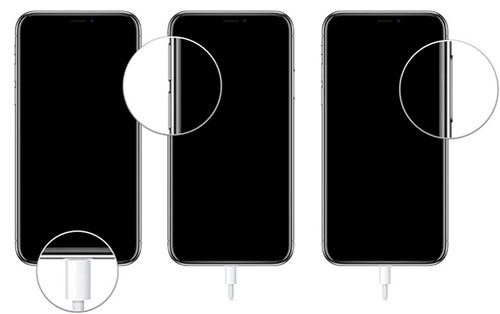
Para la serie iPhone 6s y anteriores
1. Conecte su iPhone a una Mac o PC y ejecute iTunes o la aplicación Finder.
2. Mantenga presionados los botones lateral/superior y de inicio y espere de 8 a 10 segundos.
3. Suelte el botón lateral/superior pero mantenga presionado el botón de inicio.
4. Suelte el botón Inicio cuando vea el dispositivo en iTunes o Finder.

Paso 2. iTunes detectará automáticamente el dispositivo y tocará Aceptar en la computadora.
Paso 3. Para restaurar su iPhone, siga las instrucciones en la computadora y haga clic en Restaurar.
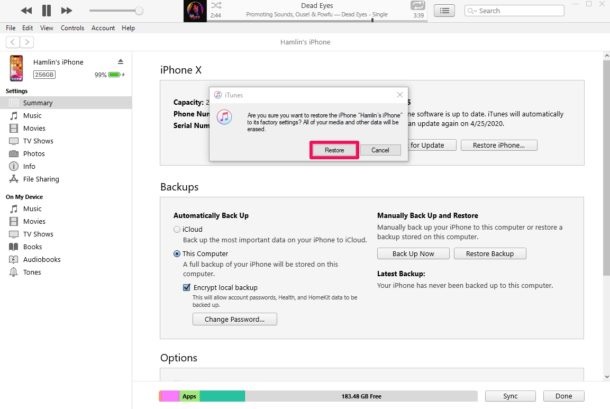
Parte 4. Consejos para evitar que el iPhone se atasque en la rueca
Al seguir los consejos a continuación, puede reducir la probabilidad de que el iPhone se atasque en el problema de la rueca nuevamente.
Consejo 1. Actualiza iOS regularmente
Se incluyen numerosas correcciones y mejoras de estabilidad en las nuevas actualizaciones de iOS. como mencionamos anteriormente, diríjase a Configuración → General → Actualización de software e instale las actualizaciones pendientes.

Sugerencia 2. Actualice las aplicaciones de terceros
Las últimas actualizaciones de la aplicación pueden resolver los problemas de bloqueo y bloqueo causados por aplicaciones de terceros. La forma más sencilla de hacerlo es tocando el icono de App Store durante mucho tiempo, seleccionando Actualizaciones y seleccionando Todas las actualizaciones.

Sugerencia 3. Libere almacenamiento interno
Un iPhone que se está quedando sin espacio de almacenamiento también puede quedarse atascado en una pantalla negra con un círculo de carga. Para hacerlo, ve a Configuración → General → Almacenamiento del iPhone y libera espacio eliminando videos, archivos adjuntos de iMessage, etc. Consulta la guía completa para liberar espacio en tu iPhone.

Consejo 4. Rebaja a Canal Estable
Usar una versión beta de iOS podría provocar fallas frecuentes en su sistema. Por lo tanto, sería una buena idea cambiar al canal estable.
Consejo 5. Restablecer todas las configuraciones
Si la pantalla negra con un círculo giratorio de su iPhone se activa debido a configuraciones corruptas, puede restablecer su configuración para solucionar el problema. Puede restablecer la configuración yendo a Configuración → General → Restablecer y seleccionando Restablecer todas las configuraciones.
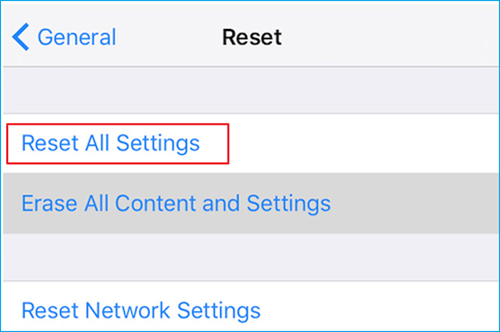
Consejo 6. Restablecimiento de fábrica del iPhone
Es necesario restablecer la configuración de fábrica de su iPhone si su dispositivo sigue atascado después de fallar. Pero necesita una copia de seguridad para restaurar sus datos después, o perderá todos sus datos en su dispositivo. Así que no te recomendamos que utilices este método.
Parte 5. Conclusión
Tener tu iPhone atascado en la rueda giratoria es un problema tan deprimente que afecta la funcionalidad de tu dispositivo. Puede utilizar los métodos mencionados anteriormente para resolver el problema y hacer que su iPhone vuelva a la normalidad. Sin embargo, debe observar los modos y sopesar sus opciones, especialmente si el modo está asociado con la pérdida de datos. Teniendo en cuenta la facilidad de operación y los datos no destructivos, Joyoshare UltFix es, de hecho, el líder de todos los métodos.
